1、打开photoshop,进入其主界面;

2、将图片添加到编辑区;

3、点击椭圆选框工具;

4、将要打上马赛克部分的图片选中;

5、按ctrl+c,再按ctrl+v,复制一个新图层,上面是刚才拷贝的要打马赛克的图片部分;

6、点击选择,按载入选区,将椭圆选区内的图片部分重新选中;

7、点击滤镜,选择像素下的马赛克;

8、设置好参数,按确定;
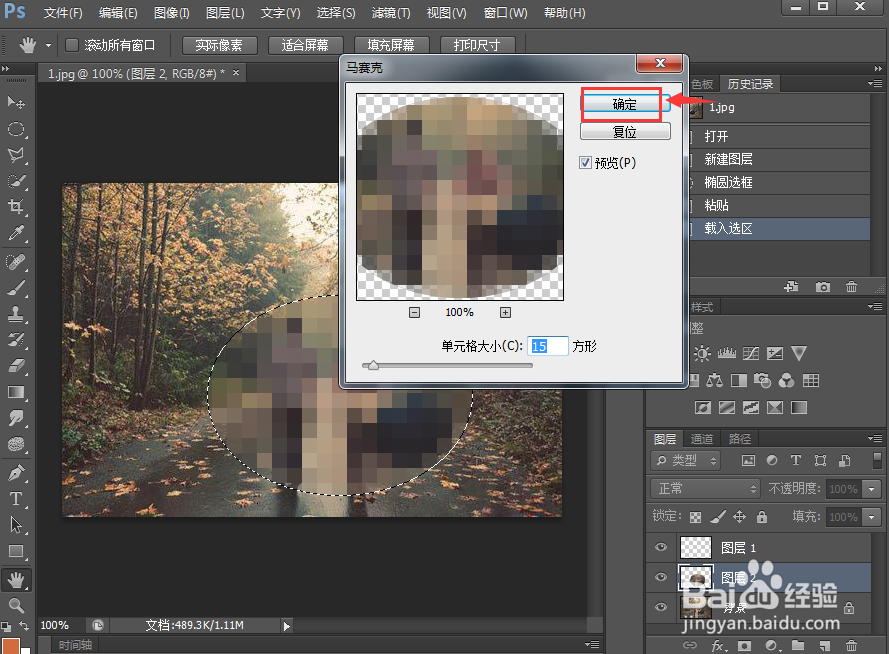
9、我们就给图片局部添加上了马赛克效果。

时间:2024-10-14 09:17:25
1、打开photoshop,进入其主界面;

2、将图片添加到编辑区;

3、点击椭圆选框工具;

4、将要打上马赛克部分的图片选中;

5、按ctrl+c,再按ctrl+v,复制一个新图层,上面是刚才拷贝的要打马赛克的图片部分;

6、点击选择,按载入选区,将椭圆选区内的图片部分重新选中;

7、点击滤镜,选择像素下的马赛克;

8、设置好参数,按确定;
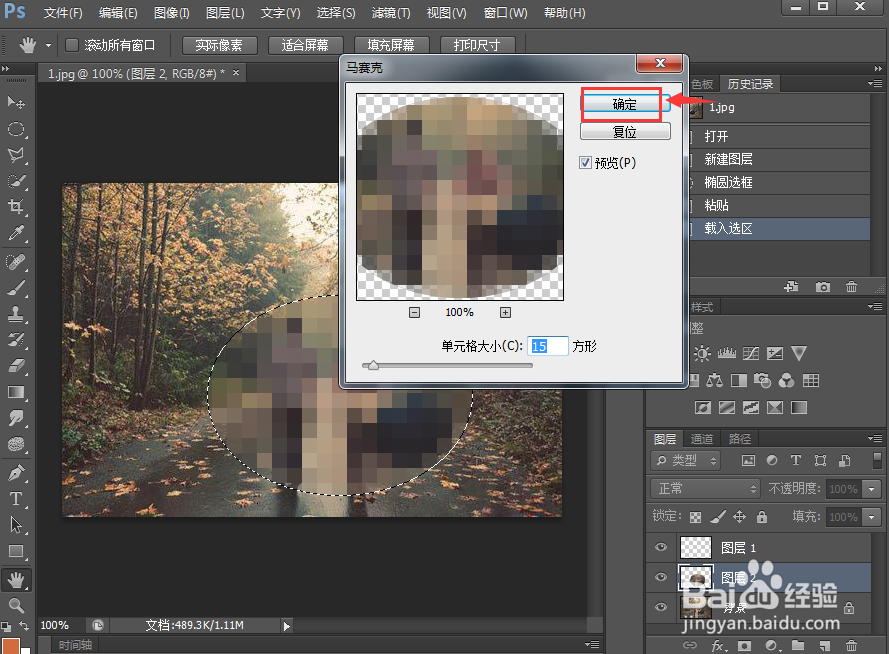
9、我们就给图片局部添加上了马赛克效果。

